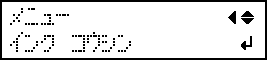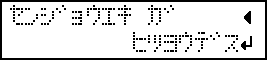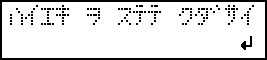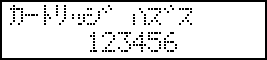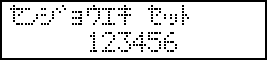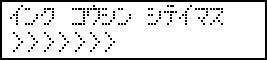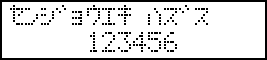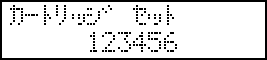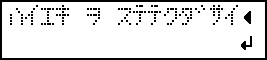特色インクの重度のドット抜けへの対応
この操作にはSOL INK 洗浄カートリッジが2本必要です。
ホワイトインク、グロスインク、プライマー以外もメンテナンス対象としたい場合は、すべてのプリントヘッドを洗浄するを参照してください。
メモ:
ホワイトインクは成分が沈殿しやすい性質があり、長期間放置すると沈殿した成分が固まります。そのため、クリーニング機能(ノーマル、ミディアム、パワフル)やマニュアルクリーニングをしても、ドット抜けなどインクの吐出が正常にされなくなることが、他のインクに比べて多くなる傾向があります。
ご注意:
フロントカバーは必ずハンドルを持ち、静かに開閉してください
この作業では、インクを多量に排出します。「ノーマル」、「ミディアム」、「パワフル」、「マニュアル」の各クリーニングをすべてしても、インク吐出不良(ドット抜けなど)の症状が改善しない場合にしてください。
必ずSOL INK 洗浄カートリッジをお使いください。それ以外のものは故障の原因になります
手順に従って、速やかにインクを充てんしてください。インクを抜いたまま放置するとプリントヘッドを傷めます
手順